Publisher je vhodný na prácu s textom a väčším množstvom obrázkov, ktoré potrebujete na stránke rozmiestňovať tak, aby sa text prispôsoboval týmto objektom. Typickým príkladom sú noviny alebo časopis, ktoré sú formátované v stĺpcoch. Môžete ho využiť aj na rôzne diplomy a dokumenty, kde je potrebné zadávať presné rozloženie vzhľadom na stránku. Nechýba ani podpora pre komerčné tlačiarne s možnosťami nastavenia farebnej škály a ukladanie do *.pdf, alebo *.ps (PostScript). Word použijete na prácu s bežným textom, na listy, dlhšie dokumenty s obsahom a registrom, číslovaním strán, právne dokumenty, alebo dokumenty na revízie so sledovaním zmien atd.
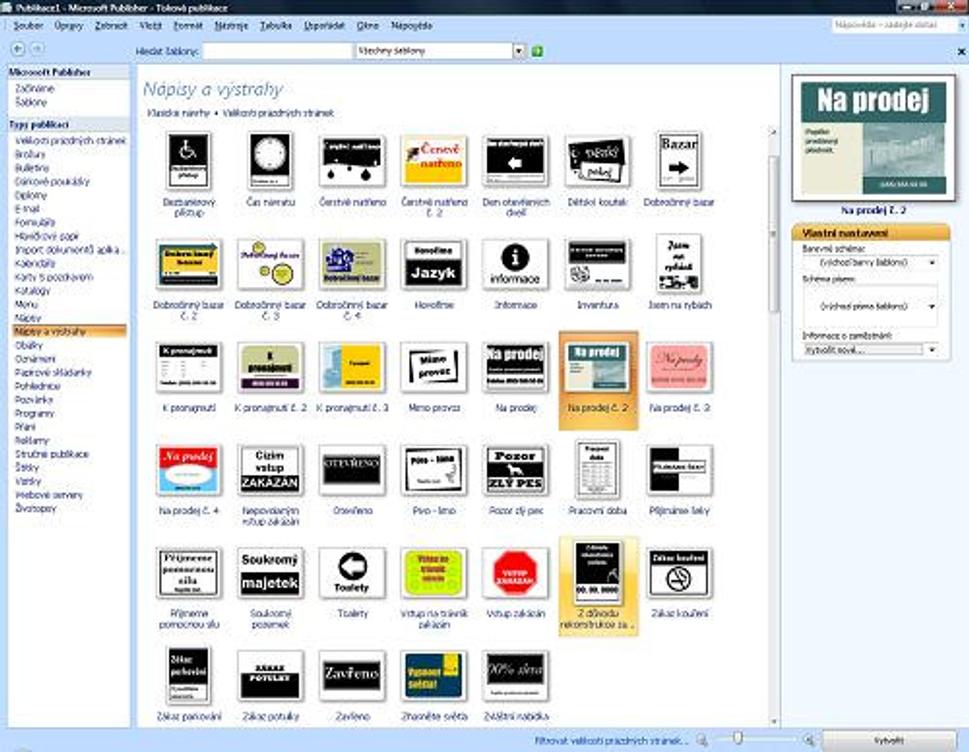
Po spustení aplikácie Publisher sa zobrazí ponuka dostupných šablón zoskupených do rôznych kategórii ako sú napr. brožúry, diplomy, kalendáre, katalógy, menu, pozvánky, obaly na média, publikácie atd. V každej kategórii sa nachádza veľa konkrétnych šablón, ktoré ešte môžete prispôsobiť v ponuke na pravej strane obrazovky. Tlačidlom Vytvoriť vpravo dolu sa prepnete do samotnej šablóny a môžete začať vytvárať publikáciu. Vľavo sa nachádza v podokne úloh niekoľko možností na úpravu publikácie. Na výber sú možnosti stránky, farebná schéma, schéma písma a možnosti zvolenej šablóny. Tieto položky ovplyvňujú vzhľad celej publikácie.
Možnosti formátovania sú v podstate kombináciu Wordu a PowerPointu, pretože text sa vkladá do zástupných textových symbolov (textové polia), ktoré môžete použiť aj v predlohe stránky. Výhoda je v tom, že keď potrebujete vložiť napr. zvislú čiaru na všetky stránky, urobíte to jedenkrát v predlohe a čiara sa zobrazí na všetkých stránkach publikácie. To platí aj o rozložení textových polí v predlohe, obrázkov opakujúcich sa na každej strane atd. Veľmi efektívne je, ak presuniete časť označeného textu mimo textové pole, Publisher automaticky vytvorí nové textové pole pre tento text. Ak vložíte napr. niekoľko strán z Wordu, tak Vás program upozorní, že bude vytvárať na ďalšej strane nové prepojené textové pole.
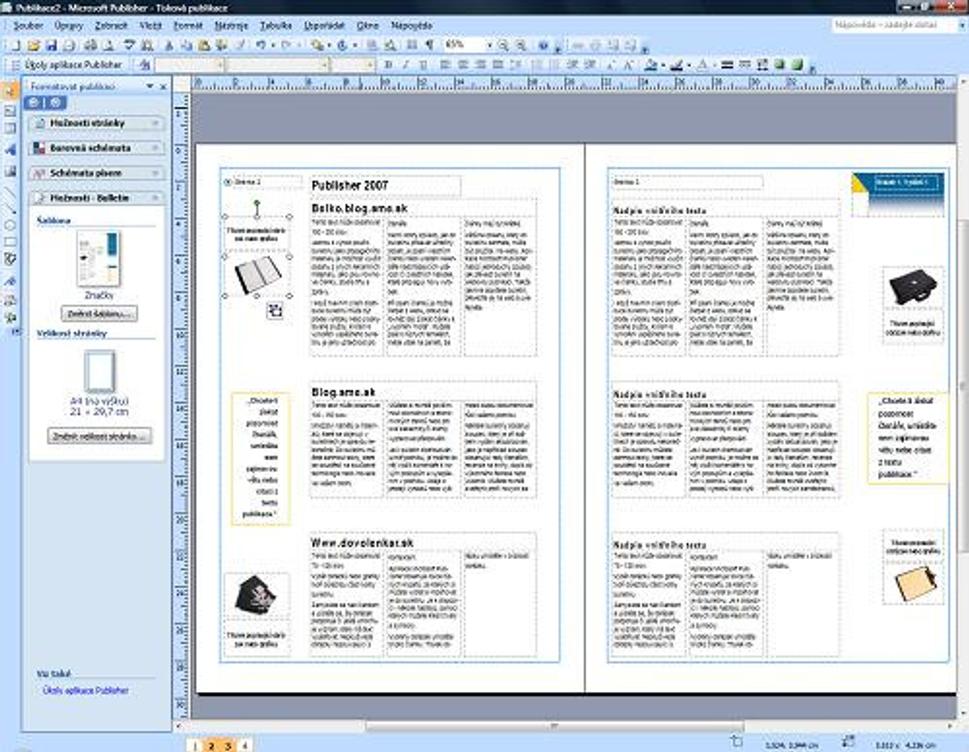
Pri práci v tomto programe je vhodné používať aj vodiace linky, aby ste mohli jednoduchšie pracovať s textovým zástupným symbolom a grafikou. Ďalšie základné úkony (formát písma, práca s obrázkom atd.) sú podobné alebo rovnaké ako vo Worde, alebo PowerPointe. Na efektívne použitie programu je potrebná prax v ovládaní, lebo pri prvom použití môžete mať dojem, že vo Worde to urobíte rýchlejšie. Spôsob práce je iný a preto môže niektorých používateľov tento fakt odradiť od používania tejto aplikácie, ktorá je súčasťou väčšiny vyšších edícii MS Office System 2007. ;-)






